Vienkāršākais veids, kā uzzīmēt anime acis

Uzziniet, kā zīmēt anime acis, sekojot mūsu detalizētajām instrukcijām un izpētot dažādas izteiksmes, lai jūsu mākslas darbi būtu dzīvīgāki.
Vai nevarat pārsūtīt failus no Mac uz zibatmiņas disku (Flash Drive) vai kopēt failus no Mac uz ārējo cieto disku? Šī ir izplatīta kļūda, ar kuru bieži saskaras Mac lietotāji. Tomēr neuztraucieties. Šajā rakstā ir parādīts, kā pārsūtīt vai kopēt datus no Mac uz USB un citām atmiņas ierīcēm .
Failu pārsūtīšana no Mac uz pendrive vai USB ir nedaudz sarežģīta. Pendrive failus var lasīt vai kopēt tikai uz Mac, taču nevar rakstīt/pārsūtīt vai ielīmēt datus, ja pendrive ir NTFS. Tas ir iemesls, kāpēc radās kļūda.
Tiem, kas nezina: ārējie diskdziņi, piemēram, pendrives, SD kartes, portatīvie cietie diski ir formatēti NFTS failu sistēmā tikai Windows lietotājiem. Tāpēc, ja vēlaties pārsūtīt failus uz zibatmiņas disku vai ārējo disku no Mac un Windows, jums ir nepieciešama failu sistēma ar nosaukumu FAT32 vai ExFAT.
Atcerieties, ka, formatējot pendrius operētājsistēmā Windows, jāizvēlas FAT32, pēc tam to formatēšana var darboties gan operētājsistēmā Windows, gan Mac.
Tāpat arī operētājsistēmā Mac formatēšanas laikā ir jāizvēlas ExFAT. Ja zibatmiņas disks ir NTFS sistēmā, jūs varat tikai lasīt dokumentus pendrive, bet nevarat ielīmēt vai rakstīt failus pendrive. Tāpēc, lai pendrive darbotos gan operētājsistēmā Windows, gan Mac, jums ir jāiespējo FAT sistēma.
Kā kopēt failus no Mac uz USB
1. darbība : atveriet Disk Utility no Launchpad vai meklējiet to.
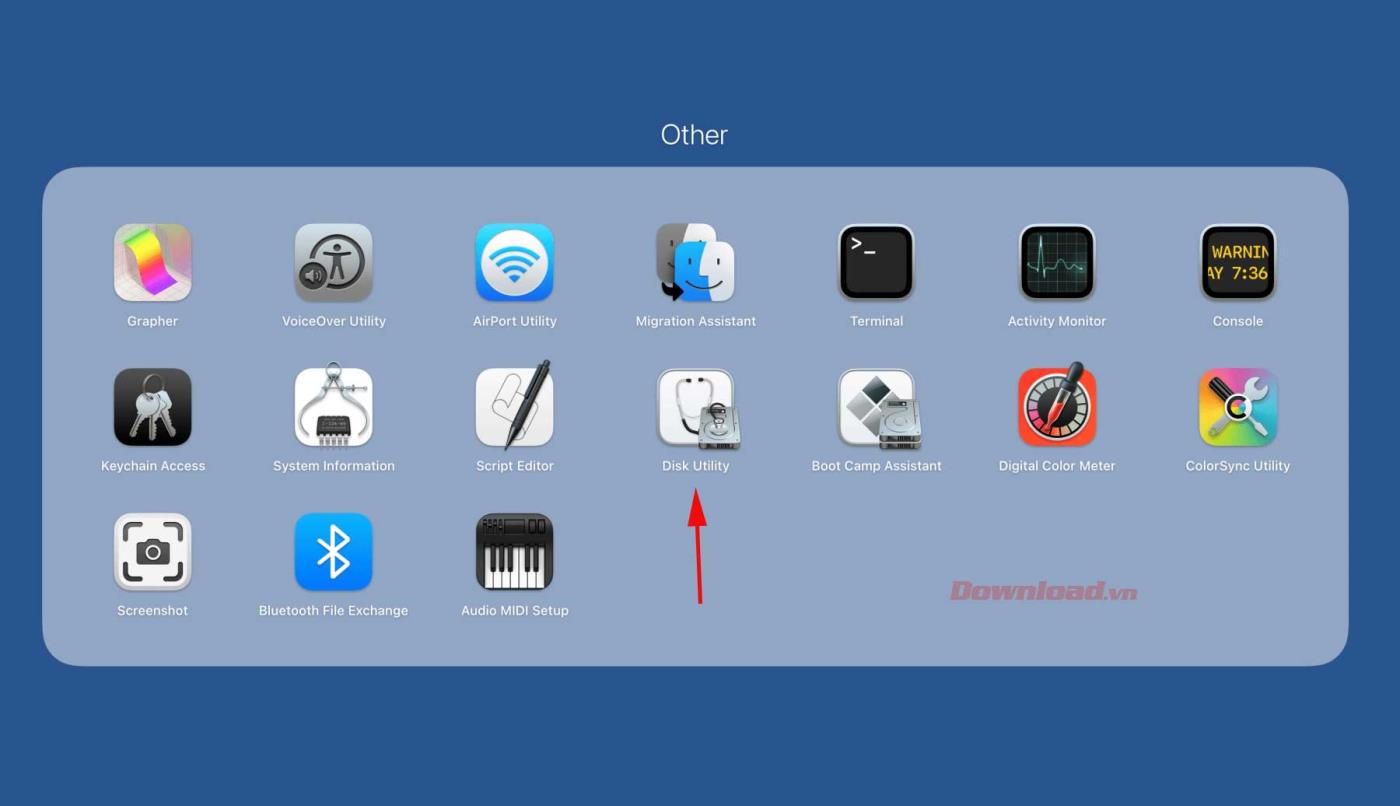
Šeit jūs varat redzēt iekšējās un ārējās ierīces. Noklikšķiniet uz jebkura pendrive vai ārējās ierīces Disk Utility attālākajā panelī, kā redzams nākamajā ekrānuzņēmumā.
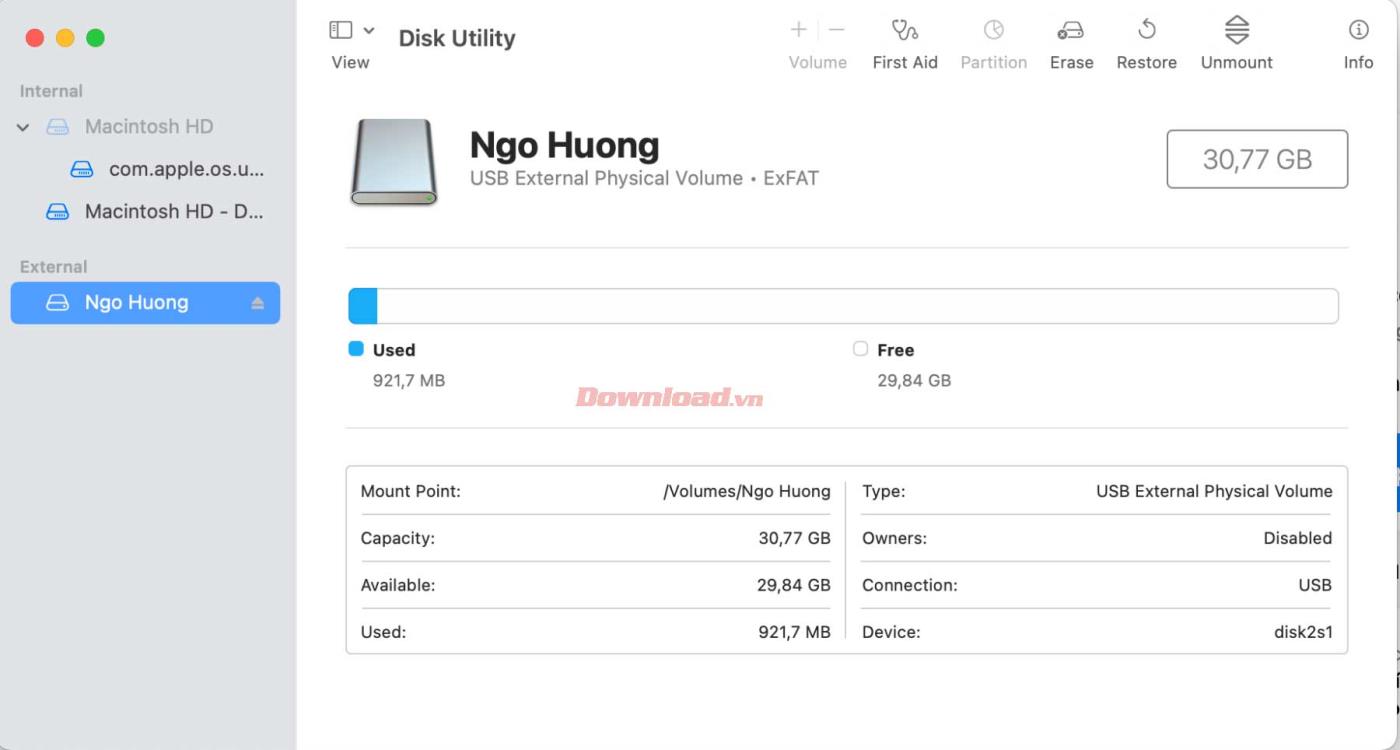
2. darbība : Tagad ar peles labo pogu noklikšķiniet uz pendrive/citas ierīces, lai dzēstu vai formatētu zibatmiņas disku, vai arī varat tieši pieskarties Dzēst no Disk Utility augšējās daļas. Pēc tam varat pārdēvēt pendrive vai saglabāt tā veco nosaukumu.
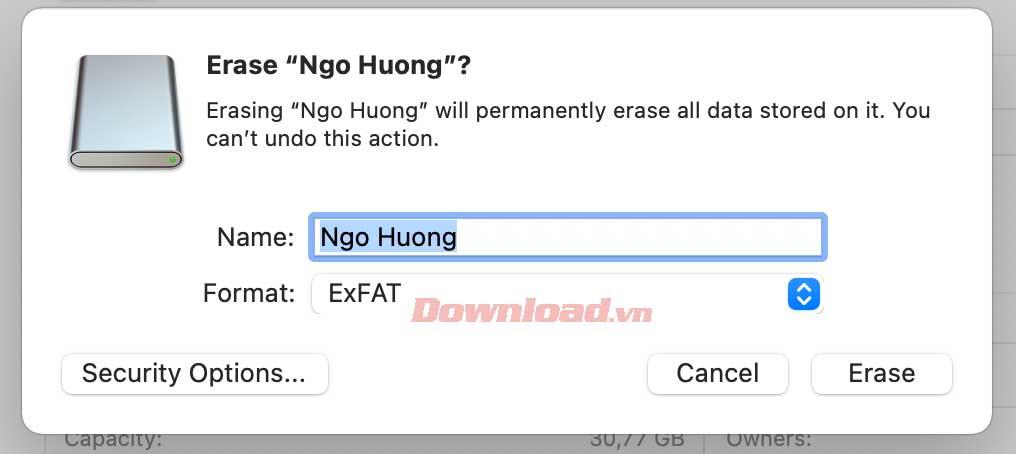
3. darbība . Sadaļā Formāts noklikšķiniet uz tā un atlasiet ExFAT .
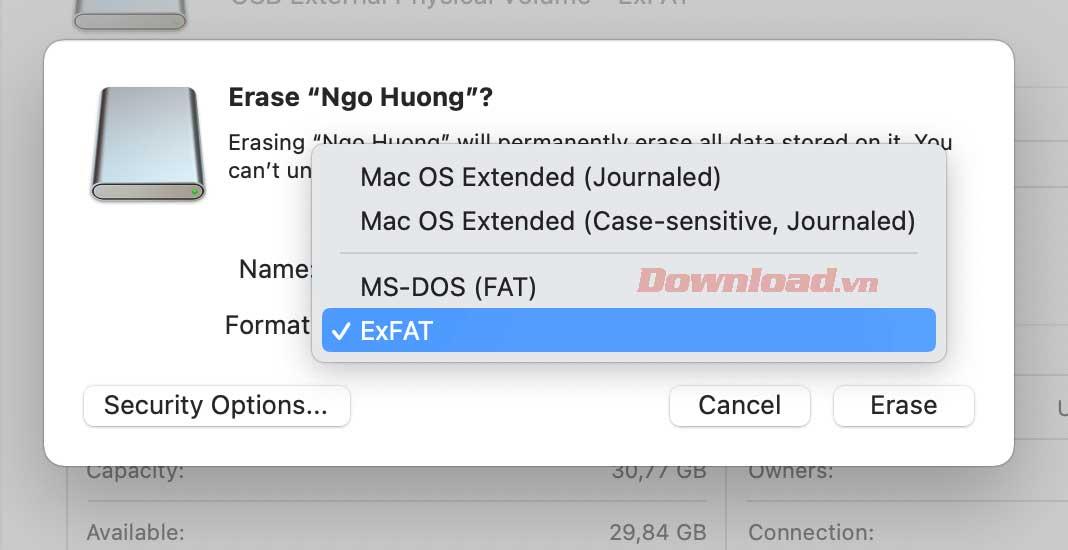
4. darbība: pēc ExFAT atlasīšanas noklikšķiniet uz opcijas Dzēst un pagaidiet, līdz tiek pabeigts formatēšanas process.
5. darbība: atlasiet Gatavs .
Iepriekš ir aprakstīts, kā kopēt datus un failus no MacBook uz USB, zibatmiņas disku vai citu ārējo atmiņas ierīci. Cerams, ka raksts jums ir noderīgs.
Uzziniet, kā zīmēt anime acis, sekojot mūsu detalizētajām instrukcijām un izpētot dažādas izteiksmes, lai jūsu mākslas darbi būtu dzīvīgāki.
Uzziniet, kā izslēgt Facebook paziņojumus un ieslēgt klusuma režīmu, lai efektīvāk pārvaldītu laiku un uzmanību sociālajos tīklos.
Uzziniet, kā viegli apgriezt, pagriezt un apvērst tekstu Word 2016 un 365 dokumentos.
Uzziniet, kā vienkārši lietot lielos burtus programmā Word un Excel 2016 un 2019. Šeit ir efektīvas metodes un padomi, kā strādāt ar tekstu.
Apmācība, kā pārbaudīt datora pamatplati operētājsistēmā Windows 10. Ja plānojat jaunināt savu datoru vai klēpjdatoru, šeit ir informācija par datora pamatplati.
Uzziniet, kas ir CapCut un vai ir droši to lietot. Noskaidrosim CapCut funkcijas un privātuma politiku ar WebTech360 palīdzību!
Norādījumi mūzikas klausīšanai pakalpojumā Google Maps. Pašlaik lietotāji var ceļot un klausīties mūziku, izmantojot Google Map lietojumprogrammu iPhone tālrunī. Šodien WebTech360 aicina jūs
LifeBOX lietošanas instrukcijas — Viettel tiešsaistes krātuves pakalpojums, LifeBOX ir nesen palaists Viettel tiešsaistes krātuves pakalpojums ar daudzām izcilām funkcijām.
Kā atjaunināt statusu pakalpojumā Facebook Messenger, Facebook Messenger jaunākajā versijā ir nodrošinājis lietotājiem ārkārtīgi noderīgu funkciju: mainot
Instrukcijas kāršu spēlei Werewolf Online datorā, instrukcijas Werewolf Online lejupielādei, instalēšanai un spēlēšanai datorā, izmantojot ārkārtīgi vienkāršo LDPlayer emulatoru.








